コードエディタのCursorインストールしてみたが、メニューバー部分英語表記でわかりにくいので
日本語にする方法探したら、VScodeと同じだった。
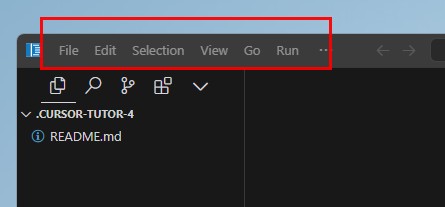
↓ ↓ ↓ ↓
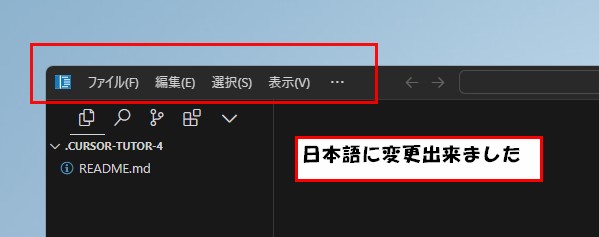
メニューバーの言語変更(英語→日本語)
言語変更方法はこちらの方法で出来ました。
Cursorを開きます。
Viewクリック。
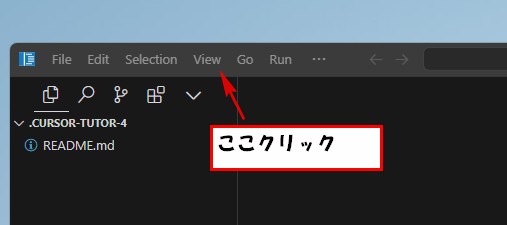
Command Paletteをクリック
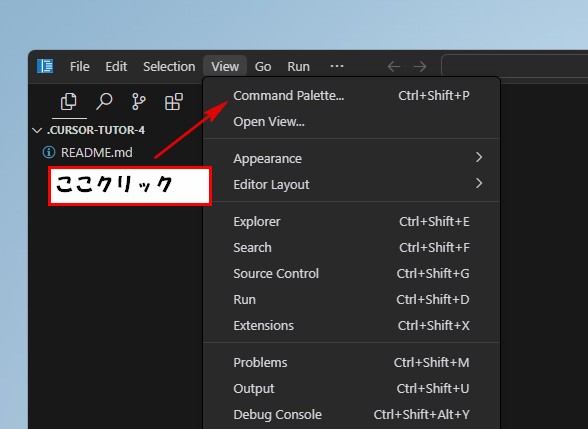
Configure Display Languageをクリック。
画像では一番上に表示されてますが。初めての場合は
Cで始まるグループの中にあるので下の方にスクロールして探す必要があります。
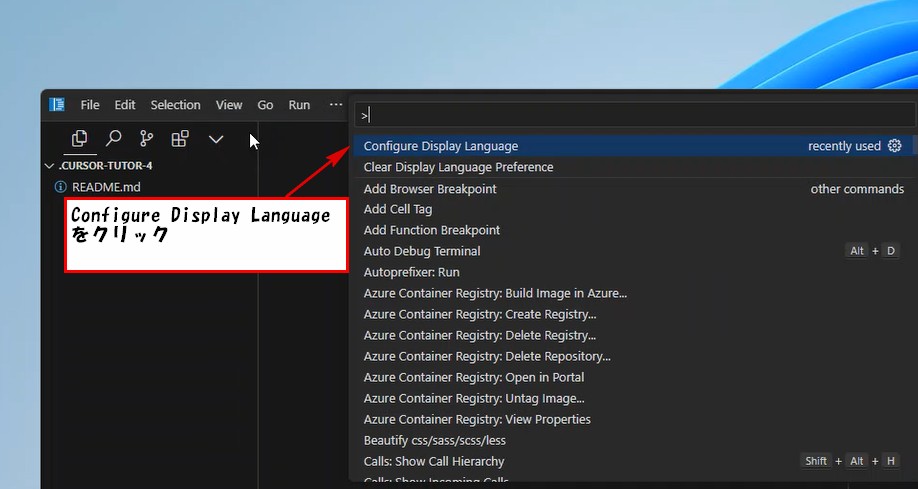
日本語クリックで日本語に変更できます。
画像に表示されてるように他の言語でも可能です。
ここで選択した言語で設定出来ます。
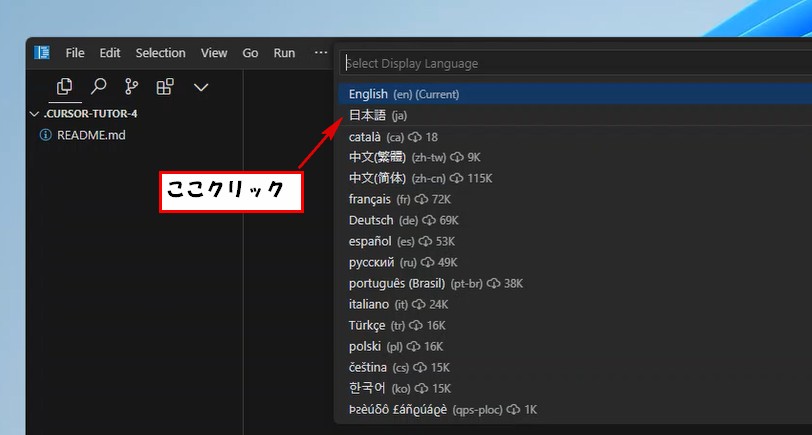
Restartクリック
ここクリックすると、Cursorが一旦閉じて再起動します。
再起動後に言語が変更されます
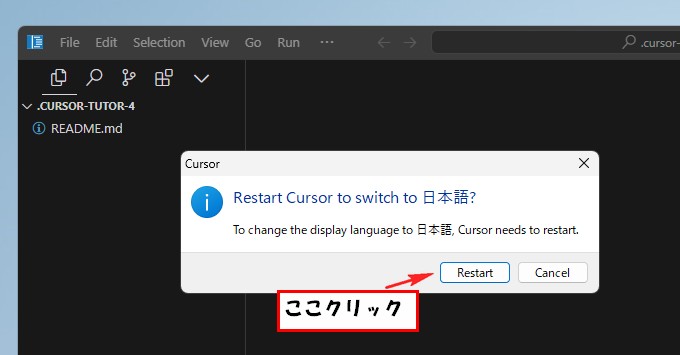
この方法で出来ない場合は、
拡張機能Japanese Language Pack for VS Code が必要かもです。
私の環境ではインストール済み。
プライバシーモード
Cursorで書いたコードをCursor の学習用に使用されると困る場合。
Privacy modeで設定することで変更は可能です。そのやり方も書いておきます。
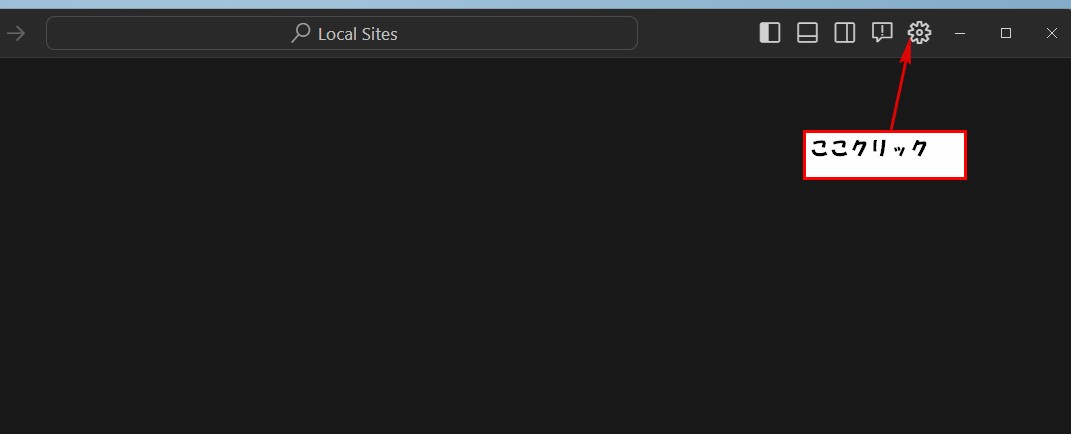
Cursor右上の歯車マーククリック
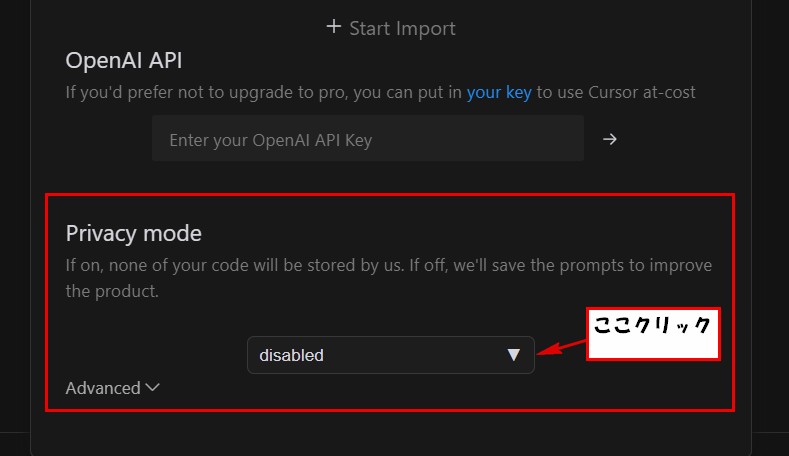
設定画面が出てくるので、下の方にスクロールするとPrivacy modeの欄があります。
ここで設定を行っていきます。
ここで書かれてる内容は
Privacy mode
if on, none of your code will be stored by us. if off, we’ll save the prompts to improve the product,
↓
プライバシーモード
オンの場合、コードは当社に保存されません。 オフの場合、製品を改善するためにプロンプトが保存されます。
ということです。
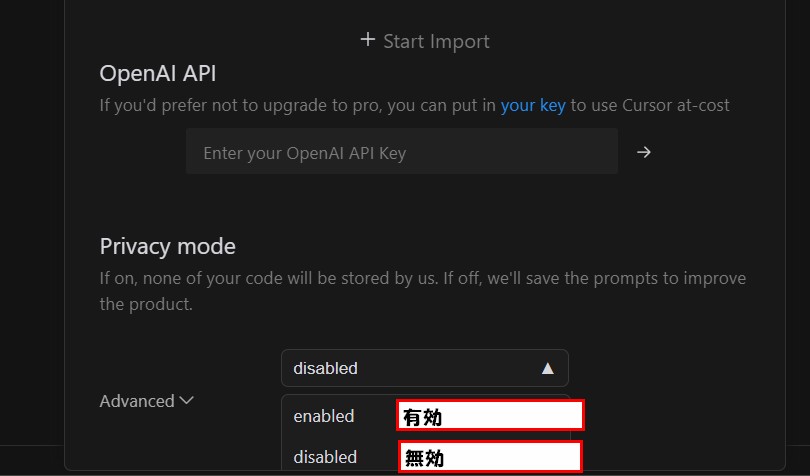
下のdisabledと表示されてると思います。そこで変更が可能です。
disabled ➙ 無効
enabled ➙ 有効
お好みで変更する場合は変更します。
YouTube動画はこちら




コメント